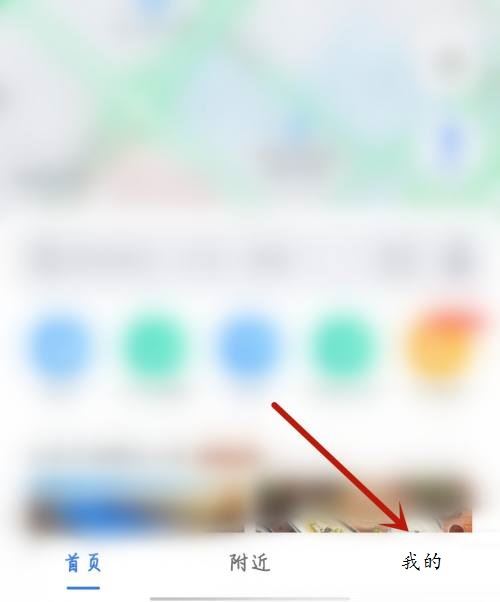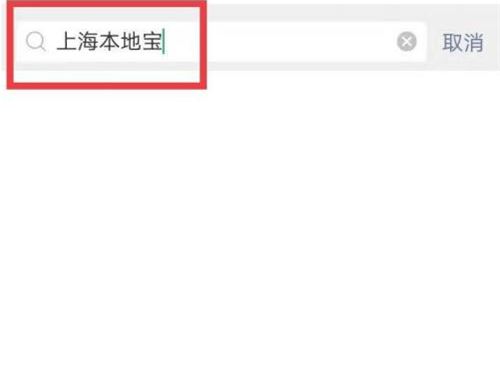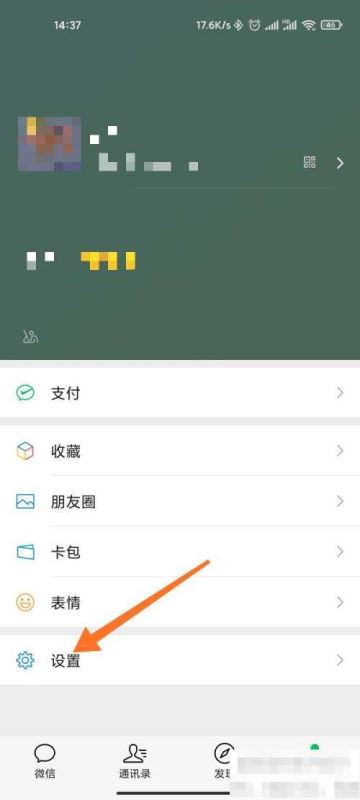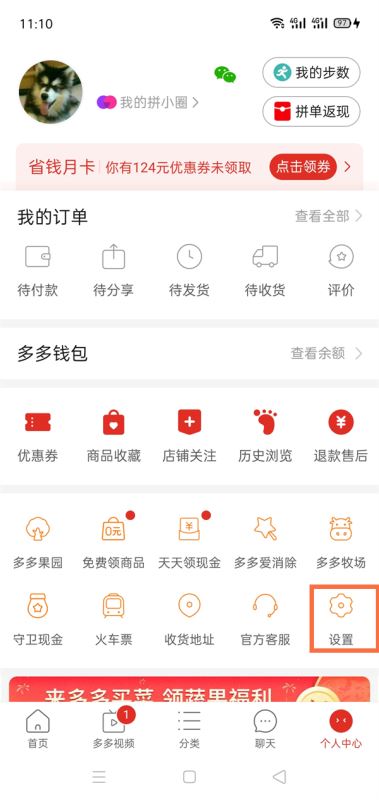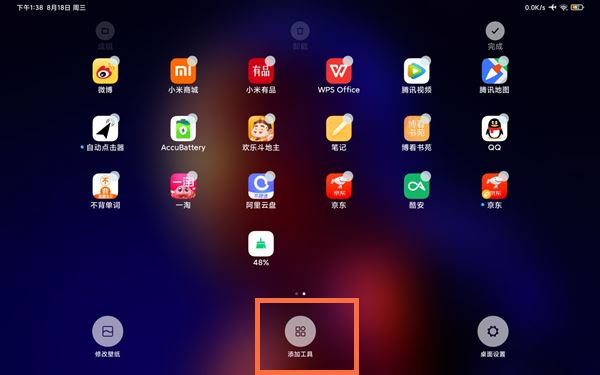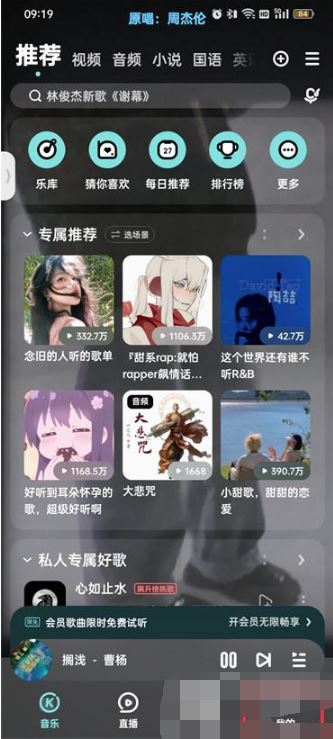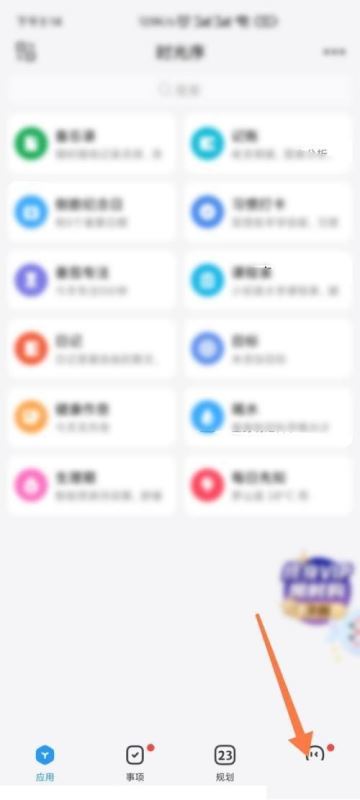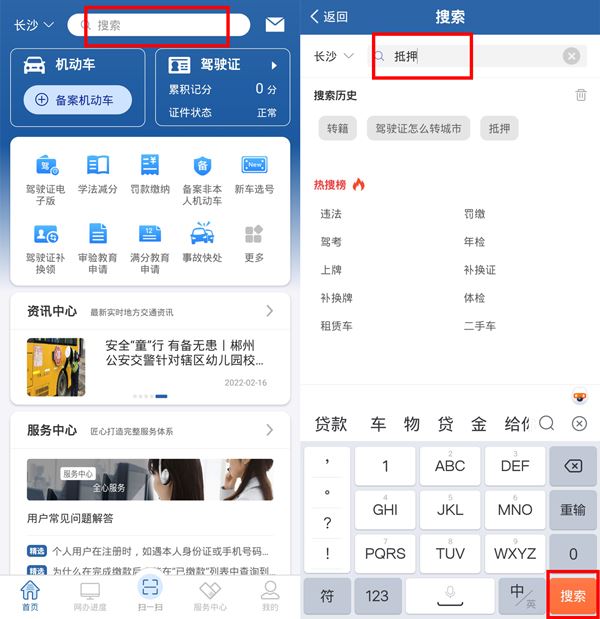用爱剪辑处理视频,我们甚至都不需要有视频剪辑基础,不需要理解时间线、非编等各种专业词汇,一切剪辑方式都是最直观易懂的,还不太了解这款软件的小伙伴们可以看看下面的爱剪辑制作流水线的步骤,希望能帮助到有需要的小伙伴们!
1、这个流水线效果的存在位置是:字幕特效-消失特效-新奇特效类里面
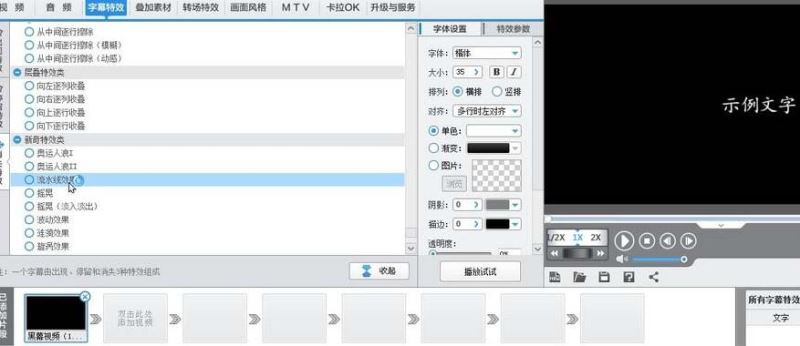
2、双击启动文字的编辑器,在右上角的黑色区域双击即可
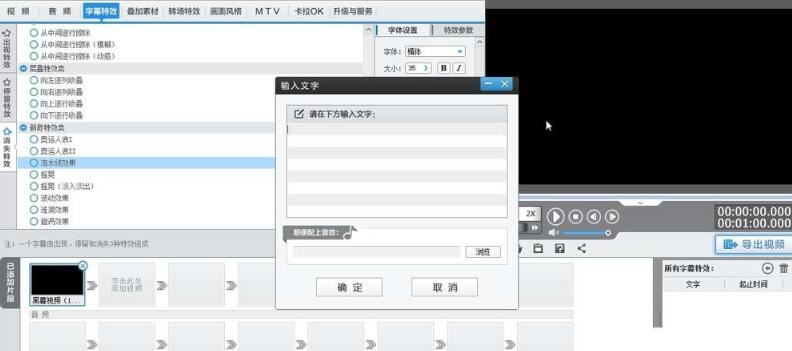
3、输入文字,确定之后,文字就会出现在视频预览区域
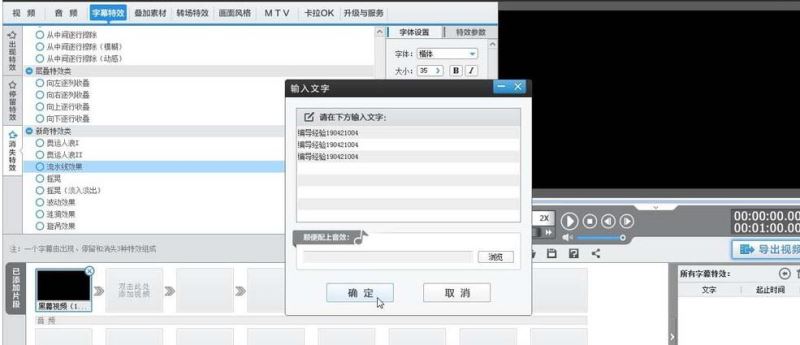
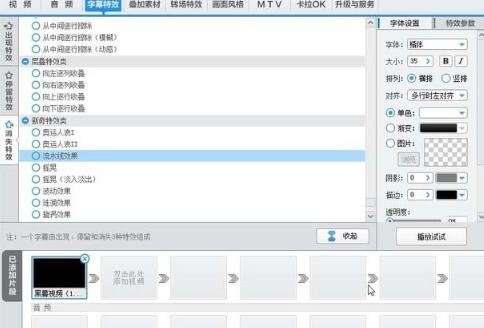
4、确定后,就将文字导入了视频预览区域,可以进行文字的基本属性的修改
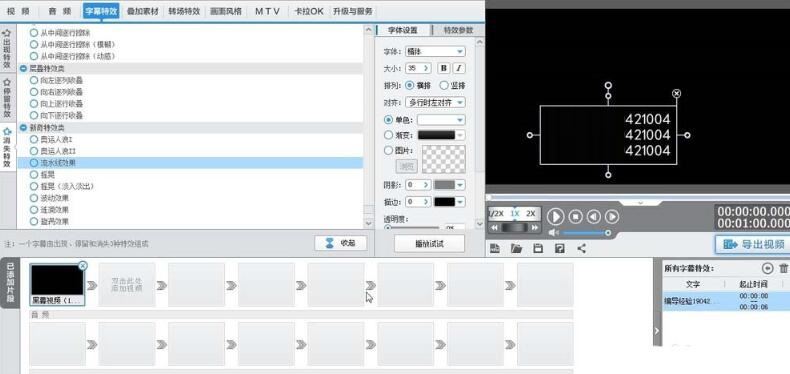
5、更改完成后,一定要确保文字元素的选中,然后勾选左侧的流水线效果
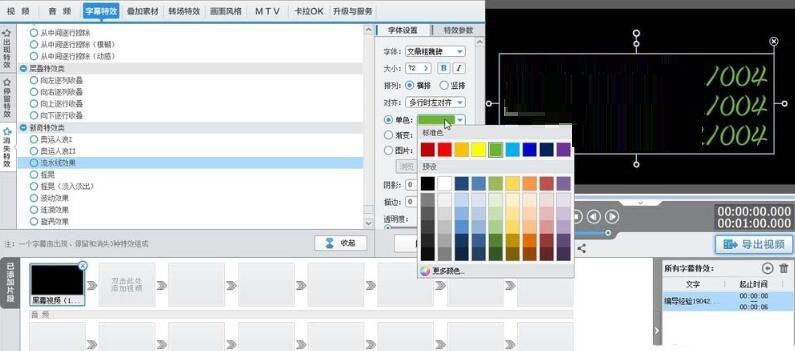
6、我们可以在视频预览区域利用播放按键,进行流水线整体预览
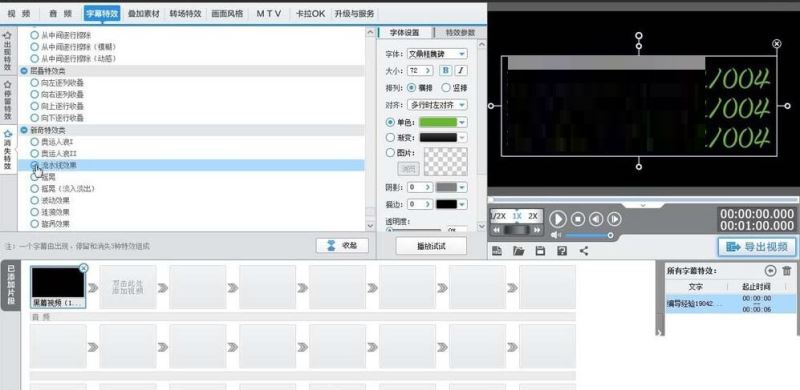
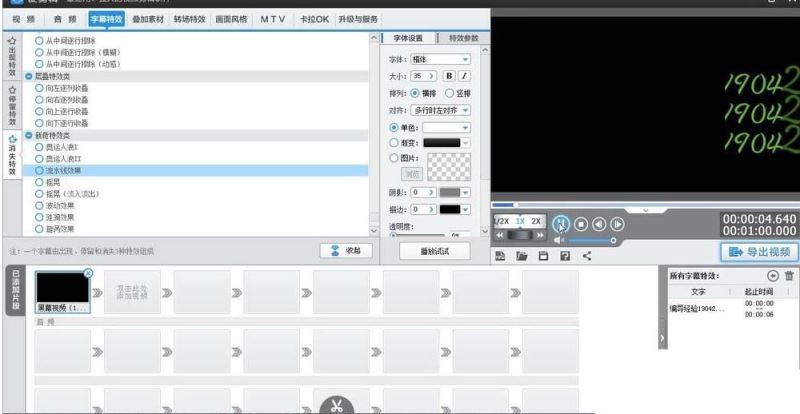
以上就是本站小编今日为大家带来的爱剪辑内容,更多资讯尽在本站。